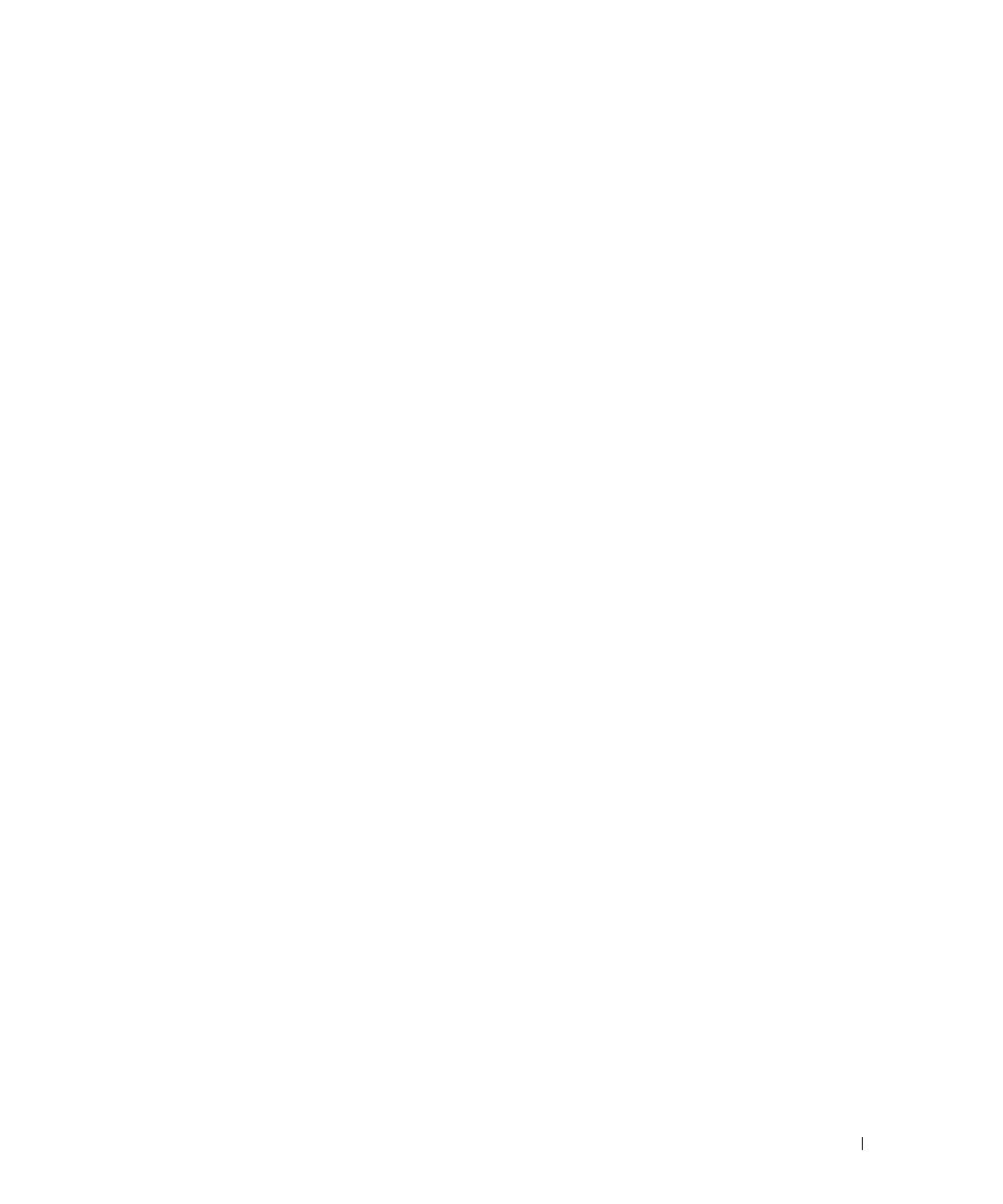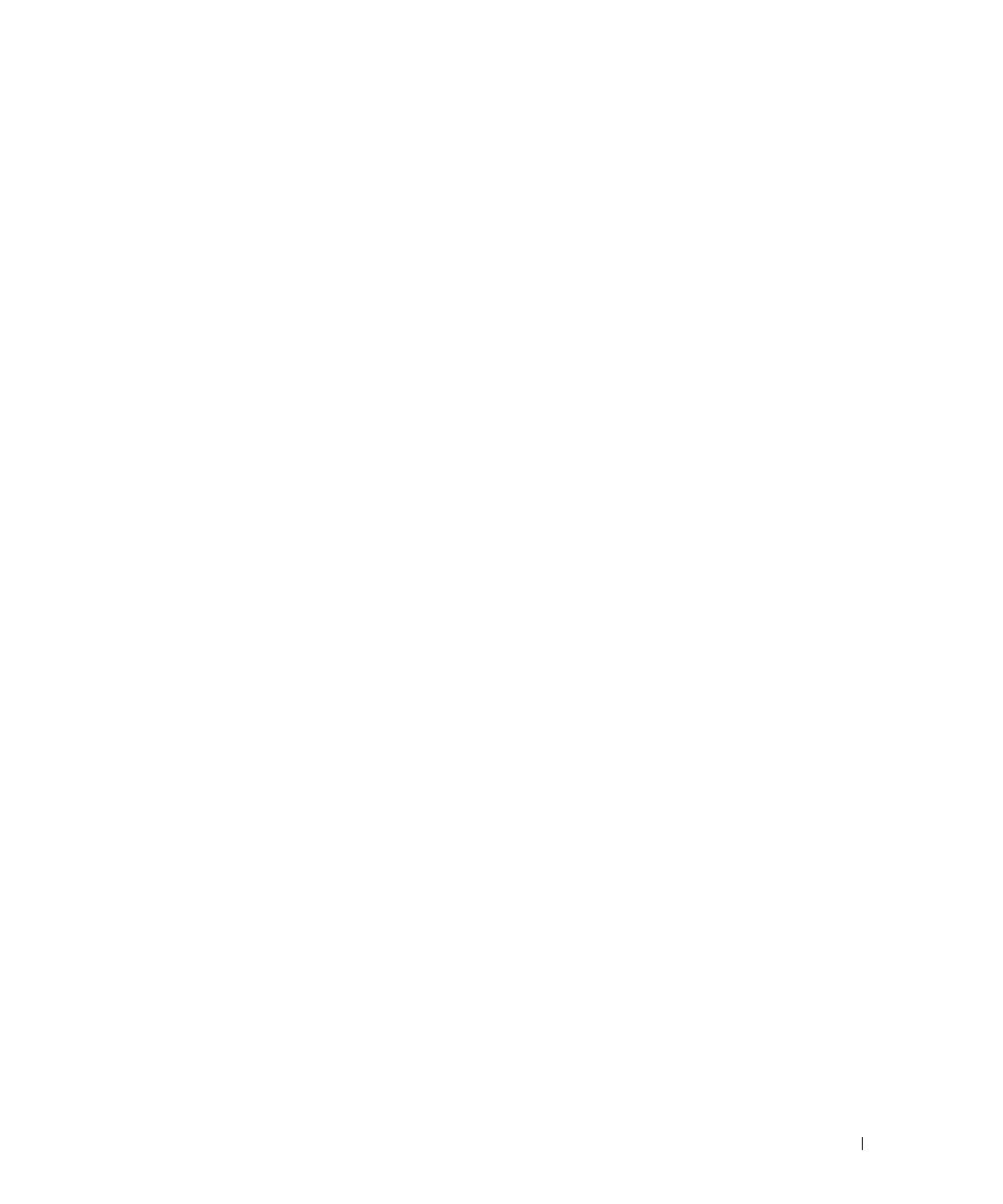
Contenido 3
Contenido
1 Introducción
Descripción del sistema . . . . . . . . . . . . . . . . . . . . . . . . . . 7
Ocho puertos Ethernet de 1 Gigabit
. . . . . . . . . . . . . . . . . . 7
16 puertos Ethernet de 1 Gigabit
. . . . . . . . . . . . . . . . . . . . 8
24 puertos Ethernet de 1 Gigabit + 2 puertos combinados SFP
. . . . . . 8
48 puertos Ethernet de 1 Gigabit
. . . . . . . . . . . . . . . . . . . . 8
Características
. . . . . . . . . . . . . . . . . . . . . . . . . . . . . . 9
Funciones generales
. . . . . . . . . . . . . . . . . . . . . . . . . 9
Funciones compatibles con las direcciones MAC
. . . . . . . . . . . . 11
Funciones del nivel 2
. . . . . . . . . . . . . . . . . . . . . . . . . 12
Funciones compatibles con VLAN
. . . . . . . . . . . . . . . . . . . 12
Funciones de la clase de servicio (CoS)
. . . . . . . . . . . . . . . . 13
Funciones de administración de conmutadores Ethernet
. . . . . . . . 13
Configuración predeterminada de los puertos
. . . . . . . . . . . . . 14
2 Descripción del hardware
Configuración de los puertos de conmutación. . . . . . . . . . . . . . . . 15
Descripción del puerto del panel frontal
de PowerConnect 2708/2716/2724/2748
. . . . . . . . . . . . . . . . . 15
Dimensiones físicas
. . . . . . . . . . . . . . . . . . . . . . . . . . . . 19
Definiciones de los LED
. . . . . . . . . . . . . . . . . . . . . . . . . . 19
LED de alimentación
. . . . . . . . . . . . . . . . . . . . . . . . . . 19
LED de modo administrado
. . . . . . . . . . . . . . . . . . . . . . 20
LED de ventilador (sólo 2748)
. . . . . . . . . . . . . . . . . . . . . . 20
LED de los puertos
. . . . . . . . . . . . . . . . . . . . . . . . . . 20
Botón de modo administrado
. . . . . . . . . . . . . . . . . . . . . 22
Ventilador del conmutador
. . . . . . . . . . . . . . . . . . . . . . . 22
Información sobre cables, conexiones de puertos y asignación de patas
. . . 22
Requisitos para los cables 1000BASE-T
. . . . . . . . . . . . . . . . 22
Conexiones RJ-45 para los puertos 10/100/1000BASE-T
. . . . . . . . . 23
Puertos SFP
. . . . . . . . . . . . . . . . . . . . . . . . . . . . . 24
Conexiones de patas para las interfaces SFP
. . . . . . . . . . . . . . 24
Conectores de alimentación
. . . . . . . . . . . . . . . . . . . . . . . . 25
Conector de la fuente de alimentación interna
. . . . . . . . . . . . . 25